Μάθετε 4 εύκολους τρόπους περικοπής GIF
Όταν θέλετε να αφαιρέσετε ανεπιθύμητες περιοχές ή αντικείμενα από ένα GIF, μπορεί να θέλετε να το περικόψετε. Επίσης, η περικοπή κινούμενων GIF μπορεί να βοηθήσει στην εστίαση σε συγκεκριμένα μέρη και στη μείωση του μεγέθους των αρχείων. Ωστόσο, τα πιο συχνά χρησιμοποιούμενα προγράμματα επεξεργασίας εικόνων δεν σας επιτρέπουν να επεξεργάζεστε GIF. Αυτή η ανάρτηση θα μοιραστεί τέσσερις χρήσιμες μεθόδους περικοπή GIF χωρίς απώλεια ποιότητας.
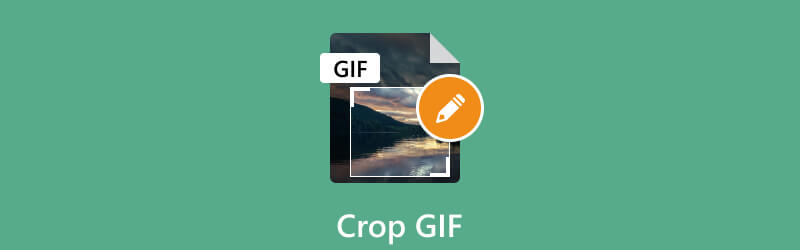
- ΛΙΣΤΑ ΟΔΗΓΩΝ
- Μέρος 1. Ο καλύτερος τρόπος για να περικόψετε ένα GIF
- Μέρος 2. Περικοπή GIF στο Photoshop
- Μέρος 3. Περικοπή κινούμενων GIF στο Διαδίκτυο
- Μέρος 4. Περικοπή GIF στο iPhone
- Μέρος 5. Συχνές ερωτήσεις για το πώς να περικόψετε ένα GIF
Μέρος 1. Ο καλύτερος τρόπος για να περικόψετε ένα GIF
Η περικοπή ενός GIF μπορεί να είναι χρήσιμη σε διάφορα σενάρια. Για να περικόψετε ένα GIF, θα χρειαστεί να χρησιμοποιήσετε ένα πρόγραμμα επεξεργασίας εικόνας ή ένα εξειδικευμένο πρόγραμμα περικοπής GIF που μπορεί να χειριστεί αρχεία GIF. Εδώ συνιστούμε ανεπιφύλακτα το ArkThinker με όλες τις δυνατότητες Video Converter Ultimate για να μπορείτε εύκολα να περικόψετε και να επεξεργάζεστε GIF. Επιπλέον, σας επιτρέπει να περικόψετε εύκολα τυχόν κινούμενα GIF.
Κατεβάστε δωρεάν αυτό το πρόγραμμα επεξεργασίας GIF στον υπολογιστή σας και ανοίξτε το. Σύμφωνα με το Μετατροπέας χαρακτηριστικό, κάντε κλικ + για να περιηγηθείτε και να εισαγάγετε το αρχείο GIF σας. Μπορείτε να περικόψετε πολλά GIF ταυτόχρονα. Επίσης, σας επιτρέπει να περικόψετε ένα βίντεο σε αρχείο GIF.

Όταν φορτωθεί, μπορείτε να δείτε ορισμένες βασικές πληροφορίες σχετικά με το GIF σας, όπως το μέγεθος, την ανάλυση, τη διάρκεια και άλλα. Κάντε κλικ στο Επεξεργασία κουμπί για πρόσβαση στον ενσωματωμένο επεξεργαστή GIF.
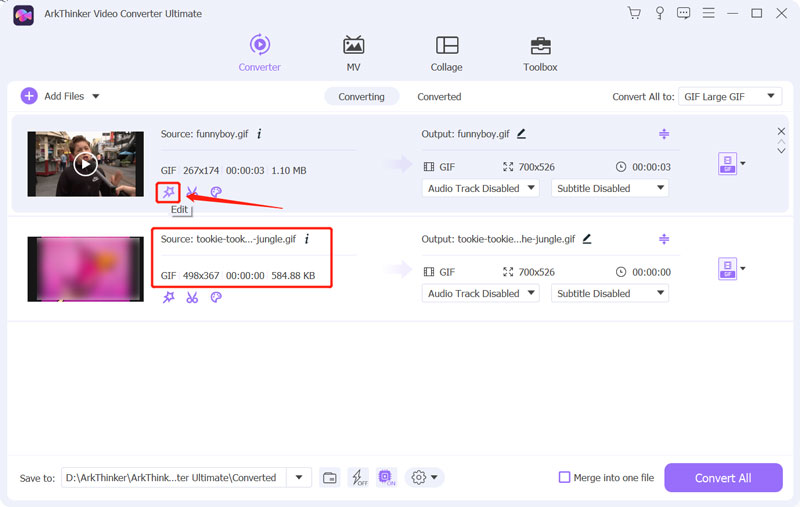
Βεβαιωθείτε ότι χρησιμοποιείτε το Περιστροφή & Περικοπή λειτουργία και, στη συνέχεια, σύρετε τα σημεία περικοπής για να περικόψετε ελεύθερα ένα GIF. Μπορείτε να προσαρμόσετε ελεύθερα την αναλογία διαστάσεων για να εστιάσετε σε συγκεκριμένα μέρη της κινούμενης εικόνας και να την κάνετε πιο ελκυστική οπτικά. Σας επιτρέπει να κάνετε απευθείας προεπισκόπηση του περικομμένου αποτελέσματος GIF. Όταν είστε ικανοποιημένοι με αυτό, κάντε κλικ στο Εντάξει κουμπί για να αποθηκεύσετε τις αλλαγές σας.
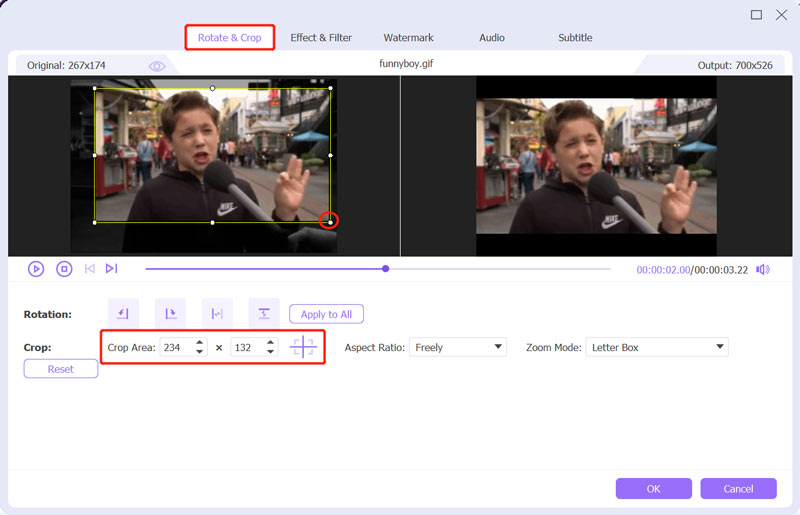
Μπορείτε να χρησιμοποιήσετε άλλες επιλογές επεξεργασίας για να βελτιστοποιήσετε την ποιότητα GIF εξόδου κατά τη διάρκεια αυτού του βήματος. Για παράδειγμα, μπορείτε να εφαρμόσετε ένα νέο φίλτρο, να προσαρμόσετε τα εφέ εικόνας του και να προσθέσετε ένα υδατογράφημα.
Επιλέγω GIF ως μορφή εξόδου από Μετατροπή όλων σε. Μπορείτε να ορίσετε τον κωδικοποιητή GIF εξόδου, την ανάλυση, τον ρυθμό καρέ και τις ρυθμίσεις χρώματος με βάση τις ανάγκες σας. Επίσης, μπορείτε να ενεργοποιήσετε Loop Animation όπως θέλετε.
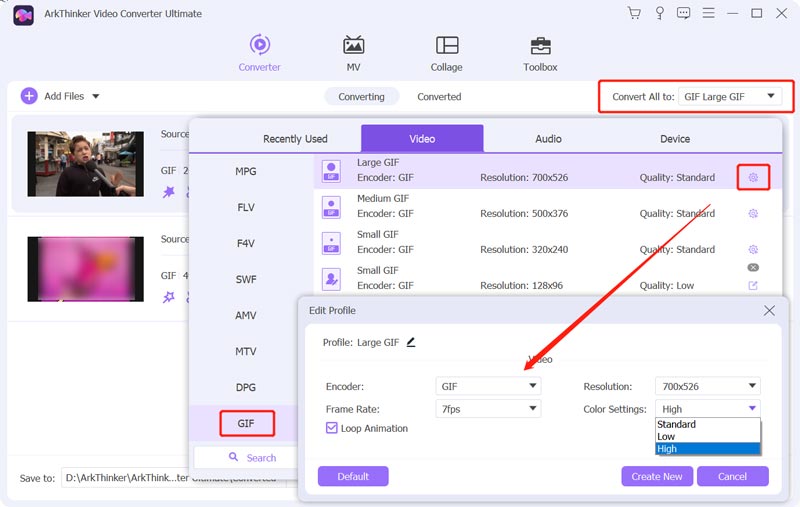
Το προτεινόμενο πρόγραμμα περικοπής GIF διαθέτει ένα μεμονωμένο Δημιουργό GIF για τη δημιουργία κινούμενων GIF από βίντεο και εικόνες. Μπορείς να πας Εργαλειοθήκη να το χρησιμοποιήσετε.

Μέρος 2. Πώς να περικόψετε ένα GIF χρησιμοποιώντας το Adobe Photoshop
Adobe Photoshop είναι ένα διάσημο και ισχυρό πρόγραμμα επεξεργασίας εικόνων που διαθέτει διάφορα χαρακτηριστικά επεξεργασίας που χρησιμοποιούνται συνήθως. Μπορεί να επεξεργαστεί σχεδόν όλες τις μορφές εικόνας, συμπεριλαμβανομένων των PSD, JPG, PNG, SVG και GIF. Η περικοπή ενός GIF στο Photoshop μπορεί να είναι μια γρήγορη και εύκολη διαδικασία. Μπορείτε να κάνετε λήψη του Photoshop στον υπολογιστή σας και να ακολουθήσετε τον παρακάτω βήμα προς βήμα οδηγό για να περικόψετε ένα αρχείο GIF.
Το πρώτο βήμα της περικοπής ενός GIF στο Photoshop είναι να ανοίξετε το κινούμενο GIF στο πρόγραμμα. Ανοίξτε το Photoshop, κάντε κλικ στο Αρχείο μενού στην επάνω αριστερή γωνία και επιλέξτε το Ανοιξε επιλογή για να φορτώσετε το GIF σας.
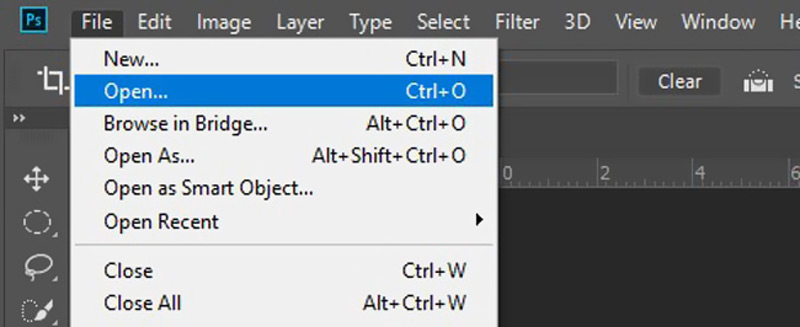
Για να περικόψετε ένα GIF χρησιμοποιώντας το Photoshop, πρέπει να ενεργοποιήσετε τη λειτουργία 3D. Αυτό θα σας επιτρέψει να επεξεργαστείτε το κινούμενο GIF καρέ προς καρέ.
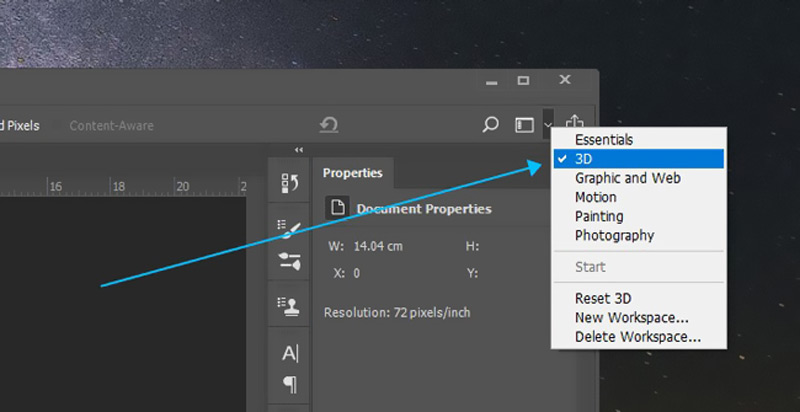
Επιλέξτε το Καλλιέργεια εργαλείο από το αριστερό πλαίσιο και χρησιμοποιήστε το για να περικόψετε το GIF σας σύμφωνα με τις ανάγκες σας. Το εργαλείο περικοπής αντιπροσωπεύεται από ένα τετράγωνο με μια διαγώνια γραμμή. Αφού περικόψετε το αρχείο GIF, κάντε κλικ Αρχείο, παω σε Εξαγωγή, μετά επιλέξτε Εξαγωγή ως για να εξαγάγετε το περικομμένο GIF σας.
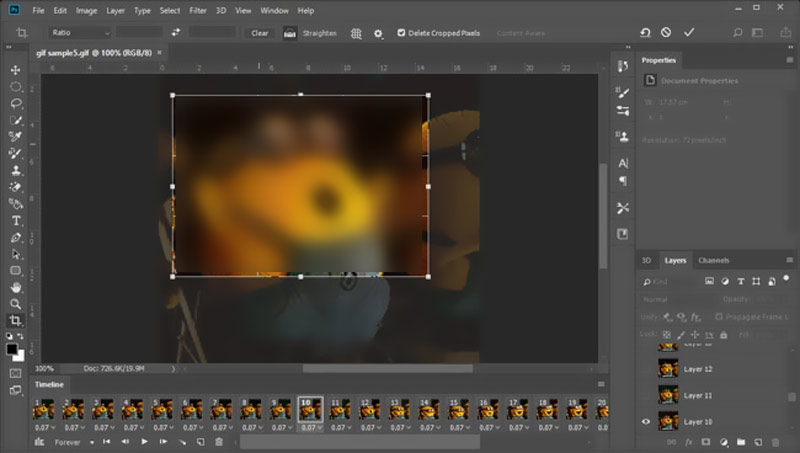
Μέρος 3. Πώς να περικόψετε κινούμενα GIF στο Διαδίκτυο
Πολλά δωρεάν Συντάκτες GIF που προσφέρεται στο διαδίκτυο στην αγορά μπορεί να σας βοηθήσει να περικόψετε εύκολα κινούμενα GIF. Εδώ παίρνουμε το λαϊκό Εζγκίφ ως παράδειγμα για το πώς να περικόψετε ένα GIF στο διαδίκτυο δωρεάν. Είναι ένα πρόγραμμα περικοπής GIF που βασίζεται στον ιστό που σας επιτρέπει να αλλάξετε το μέγεθος των GIF σας απευθείας σε ένα πρόγραμμα περιήγησης ιστού.
Ανοίξτε το πρόγραμμα περιήγησής σας, αναζητήστε το Ezgif και περιηγηθείτε στον επίσημο ιστότοπο του. Όταν φτάσετε στο Ezgif, κάντε κλικ στο Καλλιέργεια καρτέλα για να εισαγάγετε ένα συγκεκριμένο Περικοπή κινούμενης εικόνας GIF σελίδα. Κάντε κλικ Επιλέξτε Αρχείο για να επιλέξετε το αρχείο GIF που θέλετε να περικόψετε και, στη συνέχεια, κάντε κλικ στο Μεταφόρτωση κουμπί. Μπορείτε επίσης να σύρετε και να αποθέσετε το κινούμενο GIF στην περιοχή που παρέχεται.
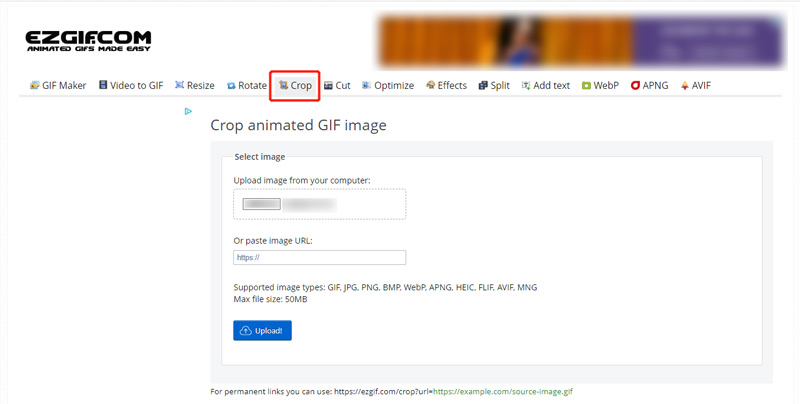
Μπορείτε να προβάλετε το αρχείο GIF, να ελέγξετε τις πληροφορίες του αρχείου του και, στη συνέχεια, να χρησιμοποιήσετε τα ρυθμιστικά για να προσαρμόσετε την περικοπή σύμφωνα με τις προτιμήσεις σας. Μπορείτε να επιλέξετε περικοπή ανά pixel ή ποσοστό. Κάντε κλικ στο Κόψε την εικονα κουμπί για να επιβεβαιώσετε τη λειτουργία σας.
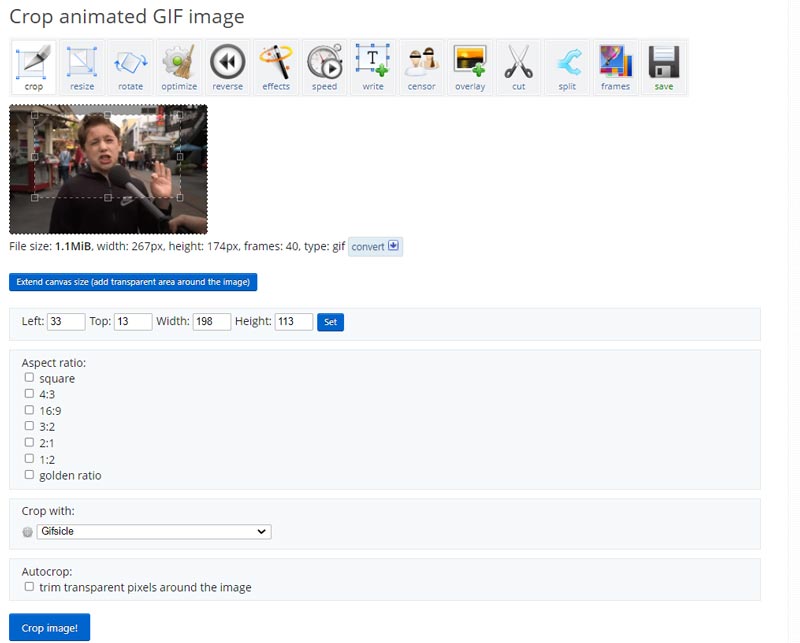
Κάντε προεπισκόπηση του περικομμένου GIF για να βεβαιωθείτε ότι φαίνεται όπως θέλετε. Μπορείτε να χρησιμοποιήσετε άλλες επιλογές για να επεξεργαστείτε και να βελτιστοποιήσετε την έξοδο του αρχείου GIF. Στη συνέχεια κάντε κλικ Αποθηκεύσετε για να κατεβάσετε αυτό το περικομμένο GIF στη συσκευή σας.
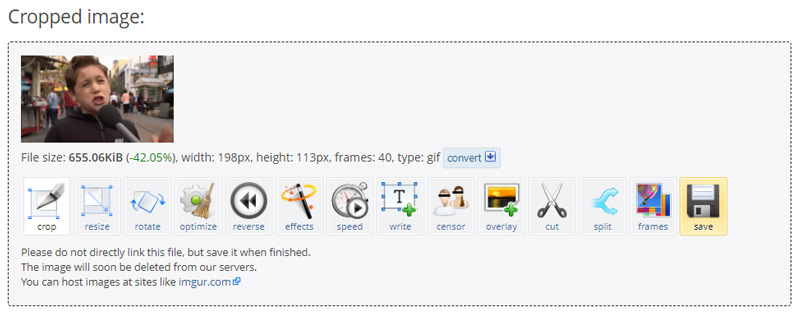
Μέρος 4. Πώς να περικόψετε δωρεάν ένα GIF στο iPhone σας
Το iOS διαθέτει ενσωματωμένο πρόγραμμα επεξεργασίας εικόνας για εύκολη επεξεργασία και περικοπή των εικόνων σας. Μπορείτε να το αποκτήσετε εύκολα στην εφαρμογή Φωτογραφίες και να περικόψετε τα GIF σας σε iPhone ή iPad. Για δωρεάν περικοπή GIF σε iPhone, ακολουθήστε τα παρακάτω βήματα.
Ανοιξε το Φωτογραφίες εφαρμογή και ανοίξτε το GIF που θέλετε να περικόψετε. Παρακέντηση Επεξεργασία στην επάνω δεξιά γωνία για να χρησιμοποιήσετε το πρόγραμμα επεξεργασίας εικόνων.
Πατήστε το Καλλιέργεια κουμπί και χρησιμοποιήστε το εργαλείο καλλιέργειας για να επιλέξετε το τμήμα του GIF που θέλετε να κρατήσετε. Στη συνέχεια, πατήστε Εγινε κάτω δεξιά για να περικόψετε το GIF. Το περικομμένο GIF θα αντικαταστήσει το αρχείο προέλευσης και θα αποθηκευτεί στην εφαρμογή Φωτογραφίες.
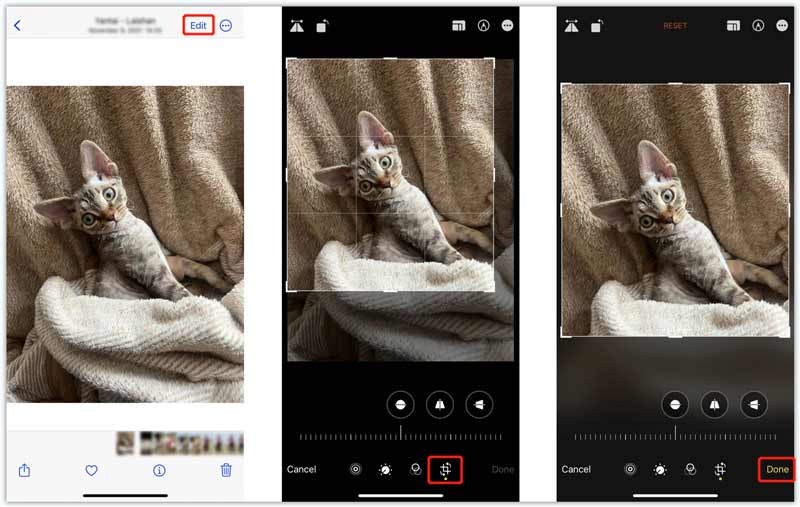
Μέρος 5. Συχνές ερωτήσεις για το πώς να περικόψετε ένα GIF
Μπορώ να περικόψω το GIF σε κύκλο;
Ναί. Μπορείτε εύκολα να περικόψετε ένα GIF σε κύκλο στο Photoshop. Χρησιμοποιήστε την παραπάνω μέθοδο για να περικόψετε το GIF σας. Επιλέξτε το εργαλείο περικοπής κύκλου για να το κάνετε αυτό. Επίσης, ορισμένοι διαδικτυακοί μηχανισμοί περικοπής GIF σάς επιτρέπουν να περικόψετε GIF σε κύκλους, όπως το Kapwing, το Flixier και το VEED.
Μπορεί το GIPHY να περικόψει κινούμενα αρχεία GIF;
Όχι. Το GIPHY φέρει εκατομμύρια GIF για περιήγηση και λήψη. Παρέχει έναν βολικό τρόπο μετατροπής εικόνων και βίντεο κλιπ σε κινούμενα GIF. Αλλά δεν διαθέτει εργαλείο περικοπής για να περικόψετε το αρχείο GIF σας. Σας επιτρέπει μόνο να προσθέτετε λεζάντες, κείμενα και αυτοκόλλητα σε GIF.
Πώς μετατρέπετε ένα GIF σε επεξεργάσιμο κείμενο;
Μπορείτε να μετατρέψετε ένα αρχείο GIF σε αρχείο εγγράφου όταν θέλετε να το μετατρέψετε σε επεξεργάσιμο κείμενο. Πολλοί μετατροπείς GIF όπως το Convertio και το FreeConvert σάς επιτρέπουν να μετατρέπετε εύκολα GIF σε επεξεργάσιμα κείμενα.
συμπέρασμα
Αυτή η ανάρτηση έχει μιλήσει κυρίως για πώς να περικόψετε ένα GIF. Μπορείτε να μάθετε τέσσερις διαφορετικές μεθόδους για να περικόψετε μέρος ενός αρχείου GIF. Θα πρέπει να λειτουργούν για τα περισσότερα GIF ανεξάρτητα από το μήκος ή το μέγεθός τους. Μπορείτε να επιλέξετε το πρόγραμμα περικοπής GIF που προτιμάτε για να επεξεργαστείτε κινούμενα GIF χωρίς απώλεια λεπτομέρειας ή σαφήνειας.
Τι γνώμη έχετε για αυτό το post; Κάντε κλικ για να βαθμολογήσετε αυτήν την ανάρτηση.
Εξοχος
Εκτίμηση: 4.9 / 5 (με βάση 472 ψήφοι)
Βρείτε περισσότερες λύσεις
10 μετατροπείς GIF για μετατροπή μεταξύ εικόνων/βίντεο και GIF Πώς να φτιάξετε ένα GIF με 5 καλύτερους μετατροπείς φωτογραφιών/βίντεο σε GIF Συμπίεση GIF – Μειώστε το μέγεθος GIF σε PC/Mac, iPhone, Android Πλήρης οδηγός για την επιβράδυνση ή την επιτάχυνση των κινούμενων GIF Αξιόπιστη εφαρμογή φίλτρου GIF για να βελτιώσετε το GIF σας [6 Εργαλεία] Πώς να ορίσετε μια αλλαγή βρόχου GIF και να το παίξετε για πάνταΣχετικά άρθρα
- Επεξεργασία βίντεο
- Πώς να επιβραδύνετε ένα βίντεο και να κάνετε βίντεο αργής κίνησης 2022
- Οι καλύτερες κάμερες αργής κίνησης και εφαρμογή για τη δημιουργία βίντεο αργής κίνησης
- 4 μέθοδοι που σας επιτρέπουν να κάνετε το βίντεο 2 φορές πιο γρήγορα
- Σύντομη ανασκόπηση των 5 καλύτερων κατασκευαστών βίντεο αργής κίνησης
- Λεπτομερής οδηγός για να μάθετε πώς να περικόπτετε βίντεο στο TikTok
- 3 απλοί τρόποι για να μάθετε πώς να επιταχύνετε τα βίντεο TikTok
- Χρήσιμες συμβουλές που σας βοηθούν να μάθετε πώς να κόβετε βίντεο στο iMovie
- Επιβραδύνετε εύκολα ένα βίντεο στο iPhone [Συμβουλή μπόνους]
- Πώς να κόψετε ένα βίντεο και να αποκόψετε μέρη ενός βίντεο στο iPhone
- Μάθετε πώς να κόβετε ένα βίντεο κλιπ στο Adobe After Effects 2022



